- Base de connaissances
- Automatisation
- Workflows
- Attribuer et rediriger les propriétaires de tickets à l’aide de workflows
BêtaAttribuer et rediriger les propriétaires de tickets à l’aide de workflows
Dernière mise à jour: 12 novembre 2025
Disponible avec le ou les abonnements suivants, sauf mention contraire :
-
Service Hub Pro, Enterprise
-
CRM intelligent Pro, Enterprise
Utilisez l’action de workflow Transférer la fiche d’informations au propriétaire pour attribuer des tickets à vos utilisateurs payants du Sales Hub et du Service Hub. Vous pouvez utiliser cette action pour attribuer des utilisateurs sur la propriété Propriétaire du ticket ou toute autre propriété utilisateur HubSpot personnalisée.
Lors de la configuration de cette action de workflow, vous pouvez faire tourner les propriétaires du ticket en fonction de la disponibilité des utilisateurs et de la répartition équilibrée. Par exemple, vous pouvez choisir d’acheminer les tickets en fonction du nombre de tickets ouverts qu’un utilisateur a actuellement ou en fonction d’une attribution aléatoire. Découvrez-en davantage sur l’attribution des tickets.
Remarque : Si vous êtes un super administrateur, vous pouvez inscrire votre compte à la version bêta Rediriger les propriétaires du ticket en fonction de la disponibilité de l’utilisateur.
Licences utilisateurs requises Lors de l’attribution de cette action aux utilisateurs, ceux-ci doivent disposer de licences Service payantes. Découvrez-en davantage sur la gestion des licences payantes.
Avant de commencer
Lorsque vous attribuez des tickets à l’aide de l’action Transférer la fiche d’informations au propriétaire , veuillez tenir compte des points suivants :
- Lors de l’attribution de tickets à une équipe :
- L’équipe doit avoir au moins un utilisateur avec une licence payante Sales ou Service. Dans le cas contraire, il n’apparaîtra pas lors de la configuration de l’action de workflow.
- Seuls les membres de l’équipe principale seront éligibles pour cette affectation. Les membres supplémentaires de l’équipe ne seront pas inclus.
- Si un utilisateur dépasse la limite de capacité de tickets définie (Service Hub Entreprise uniquement), il deviendra inéligible à l’attribution des actions de rotation du propriétairetant qu’il n’aura pas réduit son nombre de tickets actifs.
- Les utilisateurs désactivés ou qui n’ont plus de licence payante seront signalés par une bordure rouge dans les règles de transfert et ne seront pas inclus dans l’attribution des tickets.
Attribuer des tickets à l’aide de workflows
Pour attribuer des tickets à l’aide de l’action Transférer la fiche d’informations au propriétaire dans un workflow :- Depuis votre compte HubSpot, accédez à Automatisation > Workflows.
- Cliquez sur le nom d’un workflow basé sur un ticket existant ou créez un nouveau workflow.
- Définissez vos critères d'inscription.
- Cliquez sur l’icône Plus (+ ) pour ajouter une action.
- Dans le panneau de gauche, cliquez sur pour développer la section CRM. Cliquez ensuite sur Transférer la fiche d’informations au propriétaire.
- Cliquez sur le menu déroulant Propriété du propriétaire et sélectionnez Propriétaire du ticket.
- Cliquez sur le menu déroulant Attribuer à et sélectionnez l’une des options suivantes :
- Agent Breeze pour le service client : les tickets entrants seront transférés vers l’agent Breeze pour le service client.
- Utilisateurs et équipes spécifiques : affectez les tickets entrants vers des utilisateurs ou des équipes spécifiques.
- Équipe uniquement : affectez les tickets entrants aux équipes sans attribuer de propriétaire de ticket. Seules les équipes avec au moins un utilisateur disposant d’une licence Service Hub apparaîtront pour le transfert d’équipe.
- Propriétaire du contact : transférez les tickets entrants vers le propriétaire d'un contact. Le contact doit avoir un propriétaire attribué à sa fiche d’informations et être suivi avec un cookie.
- Personne : les tickets entrants ne seront attribués à aucun membre de l'équipe.
- Pour attribuer un ticket à un agent d’assistance client, cliquez sur le menu déroulant Attribuer à et sélectionnez Agent Breeze pour le service client. Découvrez-en davantage sur la configuration d’un agent d’assistance client .

- Pour attribuer le ticket à un utilisateur ou à une équipe spécifique :
- Cliquez sur le menu déroulant Attribuer à et sélectionnez Utilisateurs et équipes spécifiques.
- Cliquez sur le deuxième menu déroulant et sélectionnez les cases à cocher à côté des équipes vers lesquelles effectuer le transfert.
-
- Cliquez sur le menu déroulant Distribution et sélectionnez l’un des éléments suivants :
- Load Balanced : évaluez et attribuez automatiquement le ticket à l’utilisateur ayant le moins de tickets ouverts et attribués.
- Round Robin : attribuez les tickets dans un ordre séquentiel et rotatif.
- Aléatoire : attribuez les tickets de manière aléatoire aux utilisateurs éligibles dans le pool d’attribution.
- Cliquez sur le menu déroulant Distribution et sélectionnez l’un des éléments suivants :
 .
.
- Pour attribuer le ticket à une équipe sans attribution de contact spécifique :
- Cliquez sur le menu déroulant Attribuer à et sélectionnez Équipe uniquement (aucun utilisateur spécifique).
- Cliquez sur le deuxième menu déroulant et sélectionnez les cases à cocher à côté des équipes vers lesquelles effectuer le transfert.

- Pour attribuer le ticket au propriétaire du contact associé :
- Cliquez sur le menu déroulant Attribuer à et sélectionnez Propriétaire du contact.
- Pour définir un utilisateur ou une équipe par défaut, cliquez sur le menu déroulant S’il n’y a pas de propriétaire de contact, attribuer à et sélectionnez un utilisateur ou une équipe. S’il n’y a pas de propriétaire de contact ou si l’attribution échoue, l’option de secours sera utilisée.

- Si vous ne souhaitez attribuer le ticket à aucun utilisateur, cliquez sur le menu déroulant Attribuer les tickets entrants à et sélectionnez Personne.
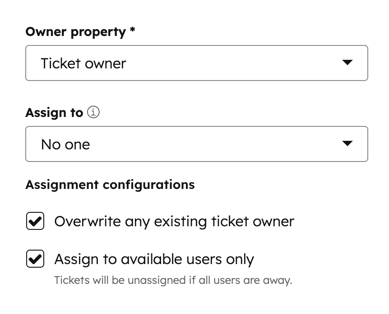
- Configurez vos configurations d’attribution :
- Remplacer tout propriétaire de ticket : remplacez tous les propriétaires de ticket existants par un nouveau propriétaire de ticket en fonction des règles d’affectation.
- Attribuer uniquement aux utilisateurs disponibles : les utilisateurs qui sont définis sur Absent ne se verront pas attribuer de tickets, même s’ils sont configurés dans les règles d’affectation. Seuls les utilisateurs disponibles se verront attribuer des tickets. Si tous les utilisateurs du pool d’attribution sont absents :
- La propriété Propriétaire du ticket ou Utilisateur personnalisé sera définie sur Non attribué ou (Aucun propriétaire).
- La propriété de ticket Équipes attribuées sera définie sur toutes les équipes cibles à partir des options de transfert.
- En haut, cliquez sur Enregistrer.